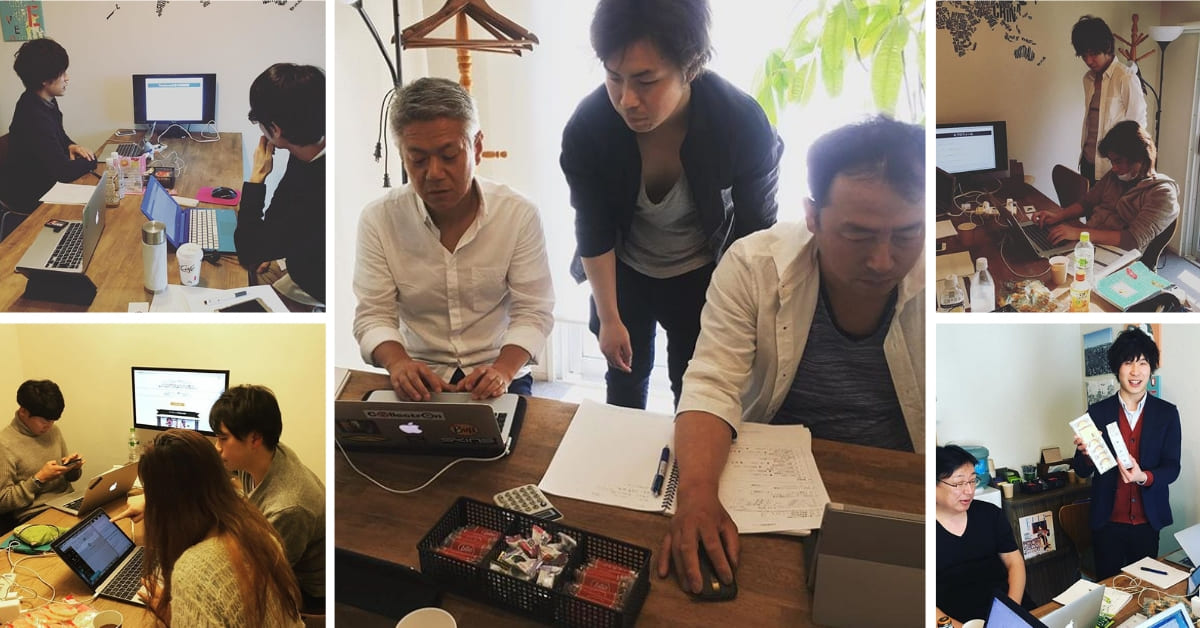ウェブでの作業をしていると、画像のサイズ変更をしたい場面が多々ありますよね?
画像素材サイトで手に入る画像がちょうどいいサイズではない事があります。
今回は、そんな画像をブラウザでリサイズ※できるツールを便利すぎたのでご紹介します。
※画像の大きさを変更すること。
bulkresizephotos
「bulkresizephotos」というツールを使うことで、画像をリサイズすることが可能です。
画面は英語ですが、簡単に使うことが可能です。
『Drag&Drop Images Here!』という箇所にリサイズしたい画像ファイルをドラッグ&ドロップするか、『Choose Images』ボタンからファイルを選択することができます。
すると、次にサイズ変更ができる画面に移動します。
- Scale(%で指定)
- Longest Side(長辺のサイズをpxで指定)
- Width(横幅をpxで指定)
- Height(縦幅をpxで指定)
- Exact Size(縦幅と横幅の両方をpxで指定)
数値に関しては、お好みで調整してください。
サイズの変更をする場合は、縦だけもしくは横だけ、片方の値だけを変更すると、自動的にもう片方の値が計算されます。
例えば、縦幅だけの値を変更すると横幅の自動的に計算してくれます。
このように、画像の縦と横の比率である「縦横比」と呼ばれるものがあるので、気をつけてください。
ようするに、ツール側で自動的に計算してくれるので、その値を下手にいじらないようにしてくださいということです。
iLoveIMG
「iLoveIMG」も同じく画像をリサイズしてくれるツールです。
こちらは日本語のツールなので、安心して使うことが出来ます。
「画像を選択」ボタンをクリックする、または、ここに画像をドロップすることで、画像をアップロードすることが出来ます。
あとは、幅と高さのサイズを変更するだけです。
「縦横比を維持」はそのままチェックが入った状態にしておいてください。
サイズを変更した後は「画像のサイズ変更」ボタンをクリック。
次の画面で「画像のサイズが変更されました!」と表示されるので、しばらく待つとサイズ変更された画像が自動的にダウンロードされます。
もし、ダウンロードが開始されなかったら、「サイズ変更された画像をダウンロード」ボタンをクリックしてください。
リサイズツールは知っておいて損がない
実際に、サイズ変更をしたいという場面になった事がない方でも、知っておいて損はないです。
今までもそうですが、これからも、こういったツールをどれだけ知っているかはすごく重要です。
何か問題があって、瞬時のその解決策を考えつく状態が理想。
でないと、今回であれば画像サイズがあってない画像を、スライド資料あるいはウェブページに配置しなければならないです。
最近では、編集ツール上でもリサイズができる物が増えてきました。
その際、リサイズという単語をしっているという事も重要です。
リサイズだったら、言葉の意味からおおよそ想像はつきますが、これに限らずにと考えていただければと思います。
例えば、以下のような画像圧縮も同じです。
編集後記
今回は、そんな画像をブラウザでリサイズ(画像の大きさを変更すること)できるツールを便利すぎたのでご紹介しました。
画像編集ソフトをお持ちでない方も、すでに導入済みな方にも使えるツールだと思います。
直感的に使える手軽さが魅了的ですね。
ぜひ、ブックマークしておきましょう。